Win11更新后键盘灯不亮怎么办 win11键盘的修复教程
最近win11系统推出了新的版本,很多小伙伴也是选择了更新,可是很多小伙伴在更新之后确实发现了一个问题就是更新之后键盘之中的指示灯确实不会亮了,这其实是win11自带的一个漏洞,不修复的话对于键盘的使用其实没有什么影响可是这样就无法了解键盘开启的模式了,所以今天小编就为大家带来了win11键盘指示灯修复方法,希望对大家有所帮助。

具体步骤如下:
1.win11键盘灯不亮是最近更新中出现的一个最新bug;
2.该bug会影响win11键盘指示灯,可是对于键盘正常使用没有影响,不解决也是没有太大影响;

3.如果想要解决的话,可以卸载更新;
4.首先我们点开任务栏之中的开始菜单,选择进入“设置”选项;
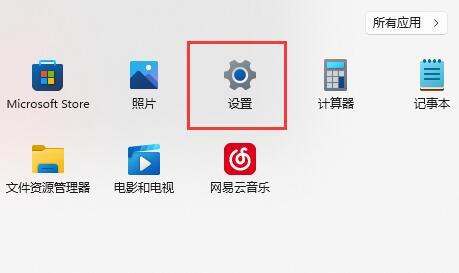
5.接着我们选择左下角的“Windows更新”选项界面;
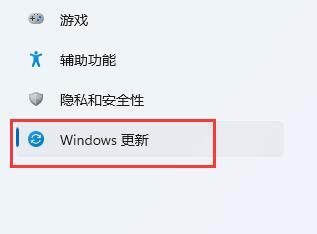
6.进入后,找到并开启其中的“更新历史记录”选项;
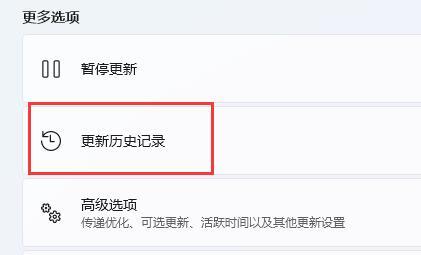
7.然后我们再点击进入相关设置之中的“卸载更新”;
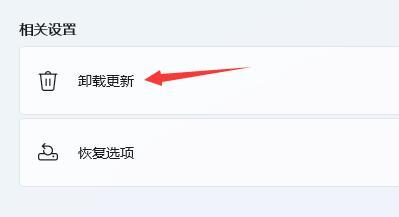
8.最后把其中最近的依次更新给卸载就可以了。
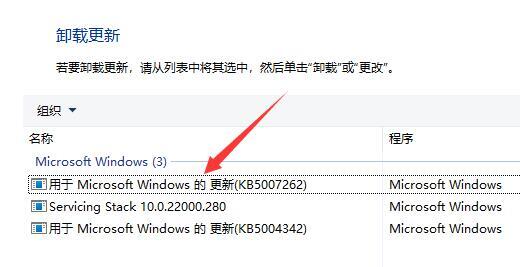
以上就是win11秀姑键盘的的方法,希望对大家有所帮助。
我告诉你msdn版权声明:以上内容作者已申请原创保护,未经允许不得转载,侵权必究!授权事宜、对本内容有异议或投诉,敬请联系网站管理员,我们将尽快回复您,谢谢合作!










